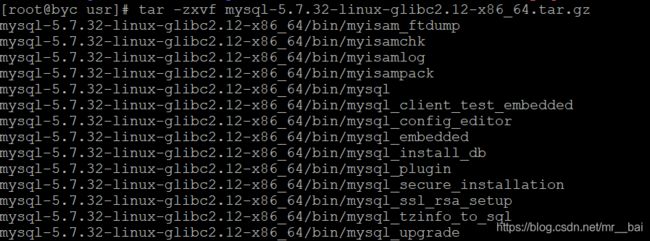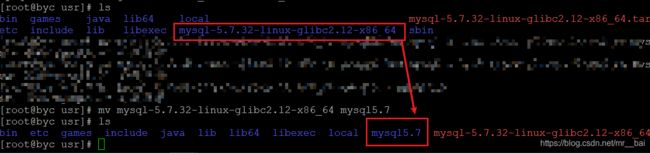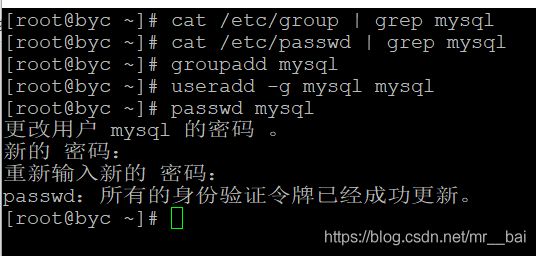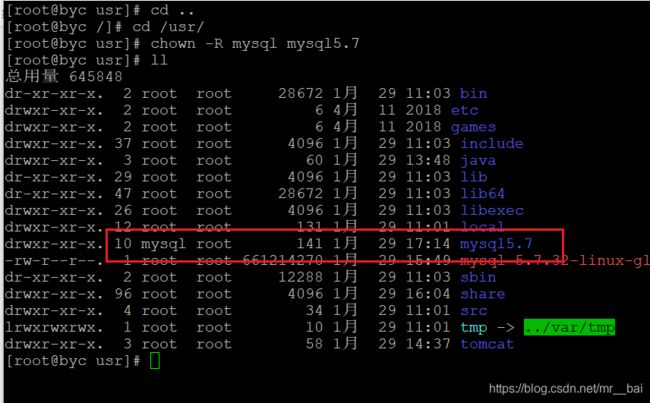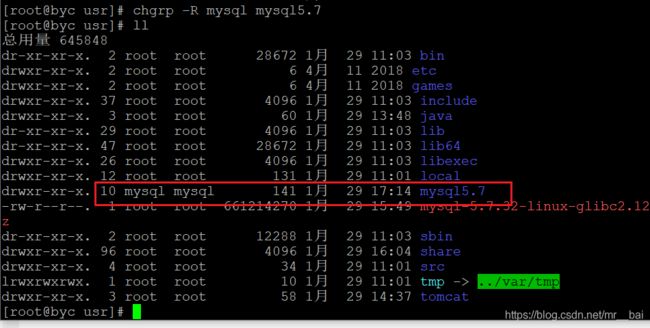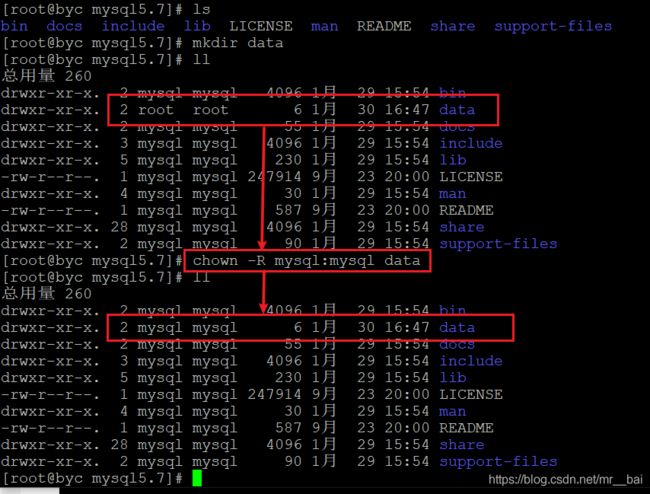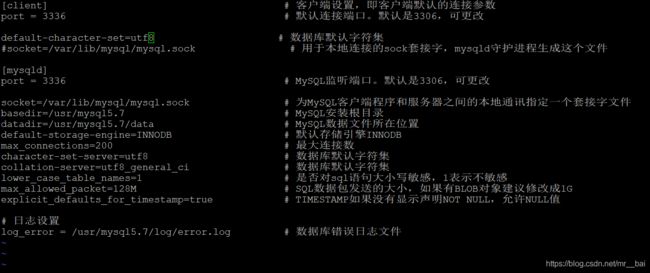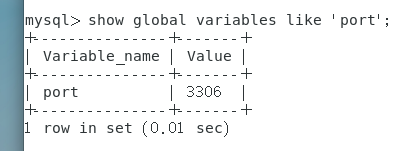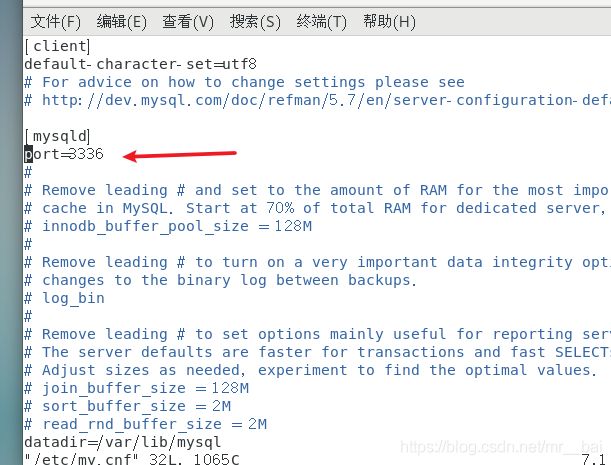centos7在不联网环境下离线安装部署mysql5.7,配置文件my.cnf详解
-##### 此文章是centos7上mysql5.7的离线安装教程。。
很多时候,在生产环境进行部署时,生产机器都是不可能直接连公网的。所有不能使用在线安装。在线安装可以查看我的另一篇文章,十分详细。
https://blog.csdn.net/mr__bai/article/details/113183970
安装离线mysql5.7
一、准备环境及文件mysql5.7
1、下载离线的mysql5.7镜像
下载链接:https://downloads.mysql.com/archives/community/
选择好版本,根据系统位数下载对应的镜像。我是64位的,所以下载图中的。
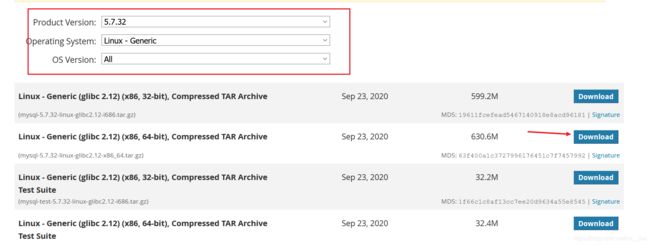
2、上传至linux系统中,上传方法可参考我的另一篇文档
链接在这:https://blog.csdn.net/mr__bai/article/details/113374917
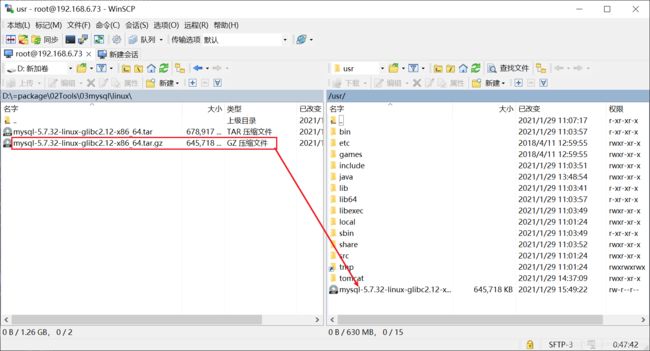
3、通过linux进入上传的目录,将上传的mysql压缩文件放到解压到当前文件夹。(个人根据需求选择位置),并且重名名文件夹,因为太长了。
tar -zxvf mysql-5.7.32-linux-glibc2.12-x86_64.tar.gz // 解压压缩包
mv mysql-5.7.32-linux-glibc2.12-x86_64 mysql5.7 //修改名字
4、查询并卸载系统中的Mariadb,mysql,以及my.cnf配置文件
rpm -qa | grep mariadb //查询
rpm -e --nodeps 文件名 //删除
rpm -qa | grep mariadb //再次查询是否已删除
rpm -qa | grep mysql //查询
rpm -e --nodeps 文件名 //删除
rpm -qa | grep mysql //再次查询是否已删除
rm /etc/my.cnf //删除etc目录下的my.cnf
二、安装部署mysql5.7
1、为了方便数据库管理,对于安装的MySQL数据库,生产上我们都会建立一个mysql用户和mysql用户组
/etc/group 是Linux下 用户组文件。
数据表示为:组名:口令:组标识号:组内成员列表
/etc/passwd 是Linxu下用户文件。
数据表示为:用户名:口令 :用户标识号:组标识号:注释性描述:主目录:登录shell
先检查mysql组和用户是否存在,如无则创建
#检查mysql组和用户是否存在
cat /etc/group | grep mysql
cat /etc/passwd | grep mysql
# 添加mysql用户组。将用户mysql加入到mysql组中
groupadd mysql
# 添加mysql用户
useradd -g mysql mysql
# 修改mysql用户的登陆密码
passwd mysql
2、修改mysql文件夹下所有文件的用户和用户组,并创建data目录
chown:将指定文件的拥有者改为指定的用户或组。
格 式:chown [选项]... [所有者][:[组]] 文件或文件夹...
用户可以是用户名或者用户ID;组可以是组名或者组ID;文件是以空格分开的要改变权限的文件列表,支持通配符。
系统管理员经常使用chown命令,在将文件拷贝到另一个用户的名录下之后,让用户拥有使用该文件的权限
cd /usr //进入mysql5.7文件夹所在的目录
chown -R mysql mysql5.7 //命令用于设置文件所有者和文件关联组的命令
chgrp -R mysql mysql5.7 //命令用于变更文件或目录的所属群组。
cd mysql5.7 //进入mysql目录
mkdir data //创建data目录
mkdir log //创建log目录
chown -R mysql:mysql data //将新建文件夹data的拥有者改为指定的用户mysql和组mysql
chown -R mysql:mysql log //将新建文件夹log的拥有者改为指定的用户mysql和组mysql
cd /var/lib // 为MySQL客户端程序和服务器之间的本地通讯指定一个套接字文件所用的文件夹
mkdir mysql
chown -R mysql:mysql mysql //将新建文件夹logo的拥有者改为指定的用户mysql和组mysql
3、创建配置文件
cd /etc
touch my.cnf //创建my.chf文件
vi my.cnf //编辑my.cnf文件。在my.cnf文件中添加对应的配置项,文章末尾会提供一个默认的my.cnf配置
配置文件简易内容如下:
[client] # 客户端设置,即客户端默认的连接参数
port = 3336 # 默认连接端口。默认是3306,可更改
default-character-set=utf8 # 数据库默认字符集
[mysqld]
port = 3336 # MySQL监听端口。默认是3306,可更改
socket=/var/lib/mysql/mysql.sock # 为MySQL客户端程序和服务器之间的本地通讯指定一个套接字文件
basedir=/usr/mysql5.7 # MySQL安装根目录
datadir=/usr/mysql5.7/data # MySQL数据文件所在位置
default-storage-engine=INNODB # 默认存储引擎INNODB
max_connections=200 # 最大连接数
character-set-server=utf8 # 数据库默认字符集
collation-server=utf8_general_ci # 数据库默认字符集
lower_case_table_names=1 # 是否对sql语句大小写敏感,1表示不敏感
max_allowed_packet=128M # SQL数据包发送的大小,如果有BLOB对象建议修改成1G
explicit_defaults_for_timestamp=true # TIMESTAMP如果没有显示声明NOT NULL,允许NULL值
# 日志设置
log_error = /usr/mysql5.7/log/error.log # 数据库错误日志文件
4、进入mysql文件夹,并安装mysql
cd /usr/mysql5.7
#初始化数据库,并指定启动mysql的用户
#这里注意不要使用mysql_install_db的初始化方法
/usr/mysql5.7/bin/mysqld --user=mysql --initialize
5、开启服务
#将mysql加入服务
cp /usr/mysql5.7/support-files/mysql.server /etc/init.d/mysql
#开机自启
chkconfig mysql on
#开启服务
systemctl start mysql.service
三、报错问题
1、mysql找不到命令。
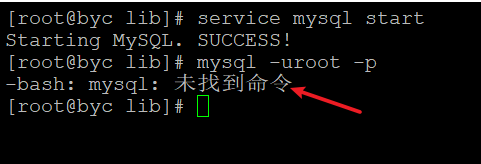
mysql程序安装好后,直接执行mysql或mysqladmin时,系统首先会去/usr/bin下寻找命令,如果不在这个目录中,当然就会找不到了。
echo $PATH //查看环境变量
which mysql //查看一下环境变量中是否存在这个命令
find / -name mysql //查找一下这个命令的完整路径,mysql文件夹下的。
ln -s /usr/mysql5.7/bin/mysql /usr/bin // 接下来需要做的是把mysql的路径直接链接到/usr/bin下
ln -s /usr/mysql5.7/bin/mysqladmin /usr/bin // 接下来需要做的是把mysqladmin的路径直接链接到/usr/bin下
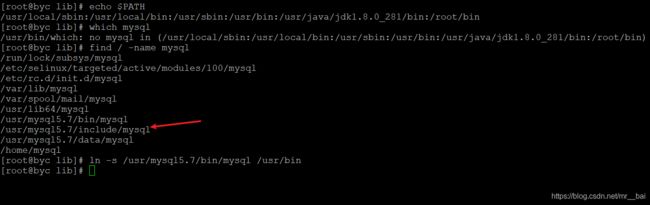
链接成功以后,再次执行一下这个命令就ok了。如图,可以出现输入Enter password:
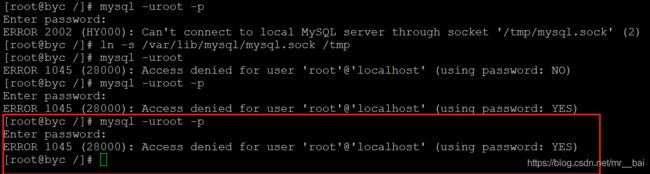
2、 Can’t connect to local MySQL server through socket '/tmp/mysql.sock’
ln -s /var/lib/mysql/mysql.sock /tmp
四、常用mysql服务命令:
对于基于EL7的平台(CentOS 7):
//启动mysql
$ systemctl start mysql.service
//查看状态
$ systemctl status mysql.service
//关闭
$ systemctl stop mysql.service
//重启
$ systemctl restart mysql.service
//运行开机自启
$ systemctl enable mysql.service
//不允许开机自启
$ systemctl disable mysql.service
五、获取初始密码登录mysql,并修改密码及校验规则
mysql在安装后会创建一个root@locahost账户,并且把初始的密码放到了/usr/mysql5.7/log/error.log(与配置文件中的地址相对应。如果配置文件中没有写log地址,则默认存在/var/log/mysqld.log)文件中。
此时MySQL已经开始正常运行,不过要想进入MySQL还得先找出此时root用户的密码。
1、通过如下命令可以在日志文件中找出密码:
grep "password" /usr/mysql5.7/log/error.log
2、使用刚才查到的初始密码登录,密码复杂可以用鼠标复制粘贴。
mysql -uroot -p
3、修改密码
ALTER USER 'root'@'localhost' IDENTIFIED BY '123456';

至此密码修改完成。
如果提示密码不符合规则,可以执行4,5,步骤
4、修改密码校验规则,配置可以使用弱密码(不嫌麻烦可以不修改规则,直接用复杂的密码,看个人)
查看当前完整的密码规则,详细如下图中注释:
show variables like 'validate_password%';
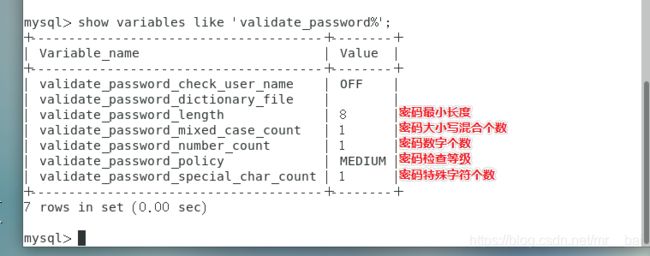
以下命令按顺序一条一条执行即可。(改为密码最短3位,其他无限制)
mysql> set global validate_password_policy=0;
mysql> set global validate_password_mixed_case_count=0;
mysql> set global validate_password_number_count=0;
mysql> set global validate_password_special_char_count=0;
mysql> set global validate_password_length=3;
5、可以重新改一下简单密码
ALTER USER 'root'@'localhost' IDENTIFIED BY '123456';
-----------------------------------------------------------------------------------------------------------
mysql开启远程访问
远程登录数据库出现下面出错信息
ERROR 2003 (HY000): Can’t connect to MySQL server on ‘xxx.xxx.xxx.xxx’,
原因是没有授予相应的权限
1、执行以下命令开启远程访问限制(下面命令分别是开启IP是 192.168.6.70,以及要开启所有的,用%代替IP):
#任何主机
mysql>GRANT ALL PRIVILEGES ON *.* TO 'root'@'%' IDENTIFIED BY '123456' WITH GRANT OPTION;
#指定主机
mysql>GRANT ALL PRIVILEGES ON *.* TO 'root'@’192.168.6.70’ IDENTIFIED BY '123456' WITH GRANT OPTION;
2、然后刷新权限
mysql>flush privileges;
-----------------------------------------------------------------------------------------------------------
mysql修改字符集
配置文件中已经设置过了,故此项不用操作。
不放心可以用1中的命令看一下。
1、客户端提供MYSQL的环境,但是不支持中文,通过以下命令可以查看mysql的字符集
mysql>show variables like 'character_set%';
2、编辑配置文件(退出mysql执行)
vim /etc/my.cnf
添加四行代码,位置如图:
[client]
default-character-set=utf8
character-set-server=utf8
collation-server=utf8_general_ci
3、重启服务(退出mysql命令行,在终端中执行,而非mysql中)
systemctl restart mysqld.service
4、之后进入mysql,查看字符集状态,发现已经为utf-8
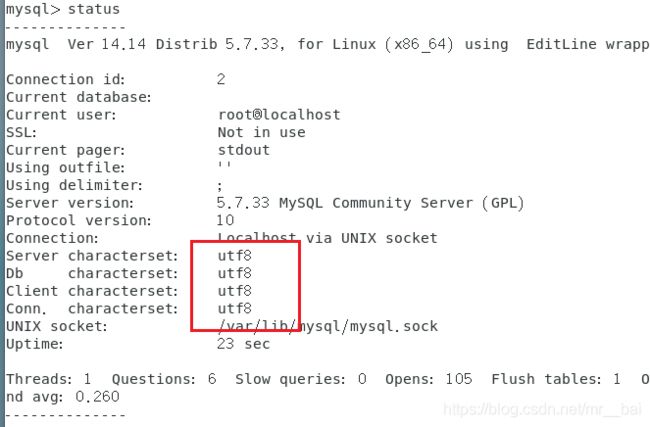
-----------------------------------------------------------------------------------------------------------
mysql修改端口
1、修改端口
默认端口为3306,查看端口
mysql>show global variables like 'port';
2、停止mysql服务
systemctl stop mysqld.service
3、编辑配置文件
vim /etc/my.cnf
在【mysqld】下添加端口参数,如图:
port=3336
3、重启服务(退出mysql命令行,在终端中执行,而非mysql中)
systemctl restart mysqld.service
可能出现的问题:
正常的话将端口添加到防火墙例外中就可以远程访问了,如果出现以下错误:
job for sshd.service failed because the control process exited with error code......
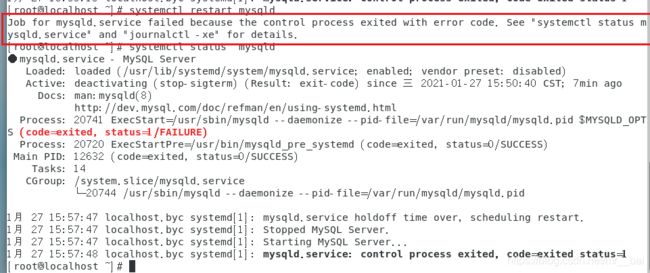
应该是 SELinux 搞的鬼,将 SELinux 修改为宽松模式。
打开 vim /etc/selinux/config 修改为宽松模式
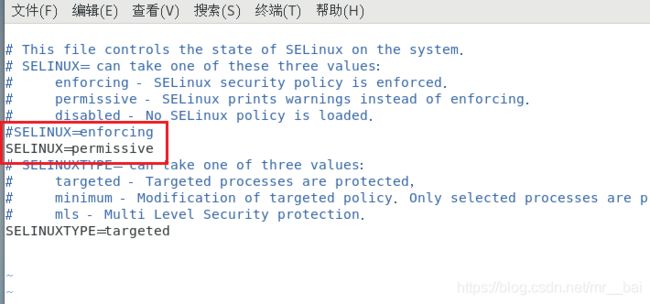 若想临时生效可使用
若想临时生效可使用
setenforce 0 #关闭
setenforce 1 # 开启
其他问题解决办法:查看mysql日志,查看日志命令如下
cat /var/log/mysqld.log
查看日志中报错的内容。如果是报错码,可以对应查找码的具体含义:https://blog.csdn.net/mr__bai/article/details/113251560
-----------------------------------------------------------------------------------------------------------
centos7 开启防火墙端口
一、开启防火墙端口,CentOS为firewalld添加开放端口3306
1、首先要确保防火墙已开启,开启命令:
systemctl start firewalld
2、开放端口,开放3306端口
firewall-cmd --zone=public --add-port=3306/tcp --permanent
3、刷新防火墙,立即生效
firewall-cmd --reload
4、查看防火墙所有开放的端口
firewall-cmd --zone=public --list-ports
二、防火墙相关命令
关闭防火墙
如果要开放的端口太多,嫌麻烦,可以关闭防火墙,安全性自行评估
systemctl stop firewalld.service
查看防火墙状态
systemctl status firewalld
查看监听的端口
netstat -lnpt
检查端口被哪个进程占用
netstat -lnpt |grep 5672
查看进程的详细信息
ps 6832
关闭端口(关闭后需要要重启防火墙才生效)
firewall-cmd --zone=public --remove-port=3338/tcp --permanent
开启防火墙
systemctl start firewalld
停止防火墙
systemctl stop firewalld
重启防火墙
```java
firewall-cmd --reload
开机启动防火墙
systemctl enable firewalld
禁止防火墙开机启动
systemctl disable firewalld
附录
[client] # 客户端设置,即客户端默认的连接参数
port = 3306 # 默认连接端口
socket =/usr/mysql5.7/tmp/mysql.sock # 用于本地连接的socket套接字,mysqld守护进程生成了这个文件
[mysqld] # 服务端基本设置
# 基础设置
server-id = 1 # Mysql服务的唯一编号 每个mysql服务Id需唯一
port = 3306 # MySQL监听端口
basedir = /usr/mysql # MySQL安装根目录
datadir = /usr/mysql5.7/data # MySQL数据文件所在位置
tmpdir = /usr/mysql5.7/tmp # 临时目录,比如load data infile会用到
socket = /usr/mysql5.7/tmp/mysql.sock # 为MySQL客户端程序和服务器之间的本地通讯指定一个套接字文件
pid-file = /usr/mysql5.7/log/mysql.pid # pid文件所在目录
skip_name_resolve = 1 # 只能用IP地址检查客户端的登录,不用主机名
character-set-server = utf8mb4 # 数据库默认字符集,主流字符集支持一些特殊表情符号(特殊表情符占用4个字节)
transaction_isolation = READ-COMMITTED # 事务隔离级别,默认为可重复读,MySQL默认可重复读级别
collation-server = utf8mb4_general_ci # 数据库字符集对应一些排序等规则,注意要和character-set-server对应
init_connect='SET NAMES utf8mb4' # 设置client连接mysql时的字符集,防止乱码
lower_case_table_names = 1 # 是否对sql语句大小写敏感,1表示不敏感
max_connections = 400 # 最大连接数
max_connect_errors = 1000 # 最大错误连接数
explicit_defaults_for_timestamp = true # TIMESTAMP如果没有显示声明NOT NULL,允许NULL值
max_allowed_packet = 128M # SQL数据包发送的大小,如果有BLOB对象建议修改成1G
interactive_timeout = 1800 # MySQL连接闲置超过一定时间后(单位:秒)将会被强行关闭
wait_timeout = 1800 # MySQL默认的wait_timeout值为8个小时, interactive_timeout参数需要同时配置才能生效
tmp_table_size = 16M # 内部内存临时表的最大值 ,设置成128M;比如大数据量的group by ,order by时可能用到临时表;超过了这个值将写入磁盘,系统IO压力增大
max_heap_table_size = 128M # 定义了用户可以创建的内存表(memory table)的大小
query_cache_size = 0 # 禁用mysql的缓存查询结果集功能;后期根据业务情况测试决定是否开启;大部分情况下关闭下面两项
query_cache_type = 0
# 用户进程分配到的内存设置,每个session将会分配参数设置的内存大小
read_buffer_size = 2M # MySQL读入缓冲区大小。对表进行顺序扫描的请求将分配一个读入缓冲区,MySQL会为它分配一段内存缓冲区。
read_rnd_buffer_size = 8M # MySQL的随机读缓冲区大小
sort_buffer_size = 8M # MySQL执行排序使用的缓冲大小
binlog_cache_size = 1M # 一个事务,在没有提交的时候,产生的日志,记录到Cache中;等到事务提交需要提交的时候,则把日志持久化到磁盘。默认binlog_cache_size大小32K
back_log = 130 # 在MySQL暂时停止响应新请求之前的短时间内多少个请求可以被存在堆栈中;官方建议back_log = 50 + (max_connections / 5),封顶数为900
# 日志设置
log_error = /home/mysql/3306/log/error.log # 数据库错误日志文件
slow_query_log = 1 # 慢查询sql日志设置
long_query_time = 1 # 慢查询时间;超过1秒则为慢查询
slow_query_log_file = /home/mysql/3306/log/slow.log # 慢查询日志文件
log_queries_not_using_indexes = 1 # 检查未使用到索引的sql
log_throttle_queries_not_using_indexes = 5 # 用来表示每分钟允许记录到slow log的且未使用索引的SQL语句次数。该值默认为0,表示没有限制
min_examined_row_limit = 100 # 检索的行数必须达到此值才可被记为慢查询,查询检查返回少于该参数指定行的SQL不被记录到慢查询日志
expire_logs_days = 5 # MySQL binlog日志文件保存的过期时间,过期后自动删除
# 主从复制设置
log-bin = mysql-bin # 开启mysql binlog功能
binlog_format = ROW # binlog记录内容的方式,记录被操作的每一行
binlog_row_image = minimal # 对于binlog_format = ROW模式时,减少记录日志的内容,只记录受影响的列
# Innodb设置
innodb_open_files = 500 # 限制Innodb能打开的表的数据,如果库里的表特别多的情况,请增加这个。这个值默认是300
innodb_buffer_pool_size = 64M # InnoDB使用一个缓冲池来保存索引和原始数据,一般设置物理存储的60% ~ 70%;这里你设置越大,你在存取表里面数据时所需要的磁盘I/O越少
innodb_log_buffer_size = 2M # 此参数确定写日志文件所用的内存大小,以M为单位。缓冲区更大能提高性能,但意外的故障将会丢失数据。MySQL开发人员建议设置为1-8M之间
innodb_flush_method = O_DIRECT # O_DIRECT减少操作系统级别VFS的缓存和Innodb本身的buffer缓存之间的冲突
innodb_write_io_threads = 4 # CPU多核处理能力设置,根据读,写比例进行调整
innodb_read_io_threads = 4
innodb_lock_wait_timeout = 120 # InnoDB事务在被回滚之前可以等待一个锁定的超时秒数。InnoDB在它自己的锁定表中自动检测事务死锁并且回滚事务。InnoDB用LOCK TABLES语句注意到锁定设置。默认值是50秒
innodb_log_file_size = 32M # 此参数确定数据日志文件的大小,更大的设置可以提高性能,但也会增加恢复故障数据库所需的时间